在Steam平台上,用户可以根据自己的需要更改游戏的安装目录。通过修改游戏安装目录,用户可以将游戏安装在不同的硬盘上,从而节省空间、提高运行速度等。本文将详细介绍Steam游戏安装目录修改的全攻略。
2. 修改前注意事项
在进行游戏安装目录修改之前,需要了解以下几点:
- 确保修改后的目录有足够的空间来存放游戏文件。
- 修改目录可能会影响游戏的稳定性和运行速度。
- 修改前请备份好游戏存档和相关文件,以防万一。
3. 修改游戏安装目录的步骤
以下是修改Steam游戏安装目录的详细步骤:
3.1 打开Steam客户端,点击左上角的“Steam”菜单,选择“设置”。
3.2 在设置窗口中,选择“下载”选项卡。
3.3 在“下载”选项卡中,可以看到“Steam库文件夹”的设置。点击“添加库文件夹”按钮,选择一个新的安装目录。
3.4 选择好新的安装目录后,点击“确定”按钮,完成目录的添加。
3.5 接下来,可以选择将特定的游戏安装到新的目录。右键点击游戏,选择“属性”。
3.6 在游戏属性窗口中,选择“本地文件”选项卡,点击“移动安装文件夹”按钮。
3.7 在弹出的窗口中,选择之前添加的新目录,点击“移动文件夹”按钮,完成游戏安装目录的修改。
4. 常见问题及解决方法
4.1 问题一:修改目录后,游戏无法正常运行。
解决方法:可能是游戏文件损坏或者缺失。可以尝试重新验证游戏文件的完整性,或者重新安装游戏。
4.2 问题二:修改目录后,游戏存档丢失。
解决方法:在修改目录前,务必备份好游戏的存档文件。如果发现存档丢失,可以尝试从备份中恢复。
4.3 问题三:修改目录后,Steam客户端无法识别游戏。
解决方法:可以尝试右键点击游戏,选择“属性”,然后在“本地文件”选项卡中,点击“移动安装文件夹”,重新选择游戏的安装目录。
5. 结语
通过以上步骤,用户可以轻松地修改Steam游戏的安装目录。在修改过程中,需要注意备份好相关文件,以防止数据丢失。如果遇到问题,可以尝试以上提供的解决方法。希望本文能帮助到需要修改游戏安装目录的用户。



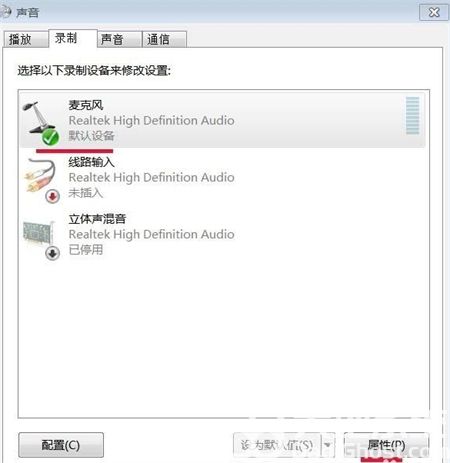
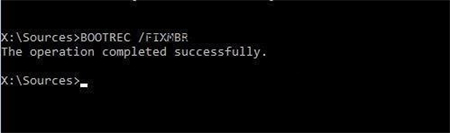
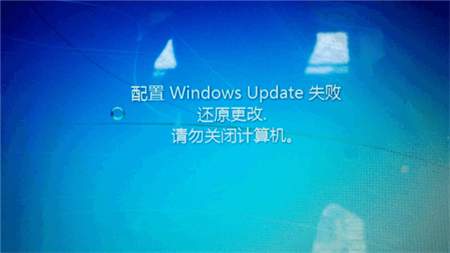





发表评论:
◎欢迎参与讨论,请在这里发表您的看法、交流您的观点。